
Мазмұны:
- Жабдықтар
- 1 -қадам: Таңқурай көмегімен экранды жинаңыз
- 2 -қадам: Micro SD картасын ноутбукке салыңыз және Android нәрселерін жүктеңіз
- 3 -қадам: Micro SD картасын берілген ұяға салыңыз
- 4 -қадам: Таңқурайдың мәртебесін алу
- 5 -қадам: Apk орнатыңыз
- 6 -қадам: Автоматты түрде іске қосу үшін қосымшаны таңдаңыз
- 7 -қадам: тестілеу
- Автор John Day [email protected].
- Public 2024-01-30 10:23.
- Соңғы өзгертілген 2025-01-23 14:51.
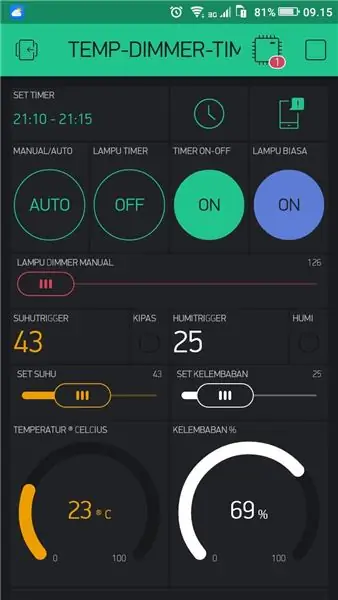



Сәлеметсіздерме жасаушылар!
Бұл менің бірінші нұсқаулық…
Бұл таңқурай жаңадан бастағандардың қолында.
Мен жақсы сенімділік пен іске қосу жылдамдығы үшін дұрыс комбинацияларды табуға көп уақыт жұмсадым. Осыны жүзеге асыру үшін аз ақпарат тапқан соң, сіздермен бөліскен қызықты болар еді деп ойлаймын!
ESP32 бар жеке жоба үшін мен Blynk қосымшасын HMI басқару экраны ретінде қолданғым келді. Ұялы телефонды пайдалану идеалды емес еді, сенсорлық тақта басқа қолданбалармен басқа бағыттарды қолдануға мүмкіндік берді.
Мен сенсорлы экраны бар таңқурай PI 3b + қолдануды таңдадым. Бұл жоба үшін мен 7 дюймдік ресми экранды қолдандым.
Ақпарат алу үшін барлық басқа андроид қосымшалары дәл осылай жұмыс істей алады.
Жабдықтар
Бұл нұсқаулықты жасау үшін сізге қажет:
- Rasperry Pi 3 немесе одан жоғары
- Ресми немесе басқа сенсорлық экран (HDMI экраны / тінтуір пернетақтасы да мүмкін)
- 7 дюймдік экрандық қорап
- Таңқурай үшін ұсынылған 16 ГБ UltraSpeed Micro SD картасы
- android нәрселерді орнату утилитасы
- ADB.exe
- Blynk. APK
- AutoStart - root. APK жоқ
- конфигурацияға арналған ноутбук
1 -қадам: Таңқурай көмегімен экранды жинаңыз

Мен бұл мәселеге тоқталмаймын, себебі бұл тақырып бойынша көптеген оқулықтар бар.
Суреттің ресми оқулығын осы Element14 бетінен табуға болады
www.element14.com/community/docs/DOC-78156/l/raspberry-pi-7-touchscreen-display
2 -қадам: Micro SD картасын ноутбукке салыңыз және Android нәрселерін жүктеңіз
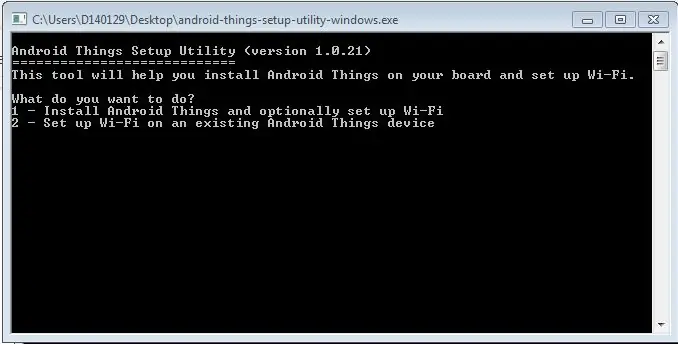
- Https://partner.android.com/things/console/#/tools сілтемесінде «android-things-setup-утилитасын» жүктеп алыңыз.
- Жұмыс үстеліндегі файлдарды шығарыңыз
- Android-things-setup-utility-windows.exe іске қосыңыз
- Сіз не істегіңіз келеді? 1 - Android Things бағдарламасын орнатыңыз және қосымша Wi -Fi орнатыңыз
- Сіз қандай жабдықты қолданасыз? 1 - Raspberry Pi 3
- Әдепкі кескінді немесе реттелетін кескінді қолданғыңыз келе ме? 1 - Әдепкі сурет: әзірлеу мақсатында қолданылады. Android жүйесіне кіру мүмкіндігі жоқ
- Төмен түсіру үшін бірнеше минут күтіңіз
- SD картасын компьютерге қосыңыз. Дайын болған кезде [Enter] түймесін басыңыз
- «PHYSICALDRIVE1 (15,8 ГБ)» дискін таңдаңыз және дайын болғанда [Enter] түймесін басыңыз
- Жоюды растау үшін [y] және [Enter] пернелерін басыңыз
- Пішімдеу және жыпылықтау үшін бірнеше минут күтіңіз
-
Ажырату сәтсіз болса, алаңдамаңыз. Картаны алып тастаңыз
- Орнату утилитасын жабыңыз.
3 -қадам: Micro SD картасын берілген ұяға салыңыз

SD картаның дұрыс бағытына назар аударыңыз.
4 -қадам: Таңқурайдың мәртебесін алу

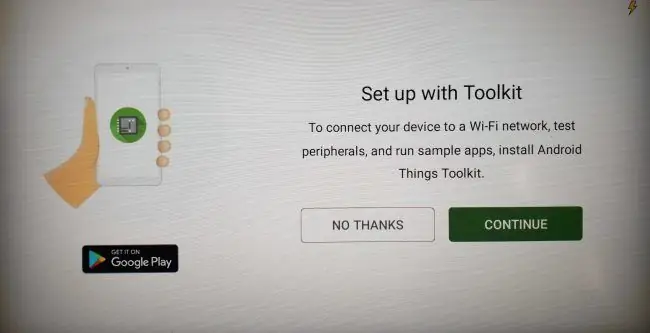
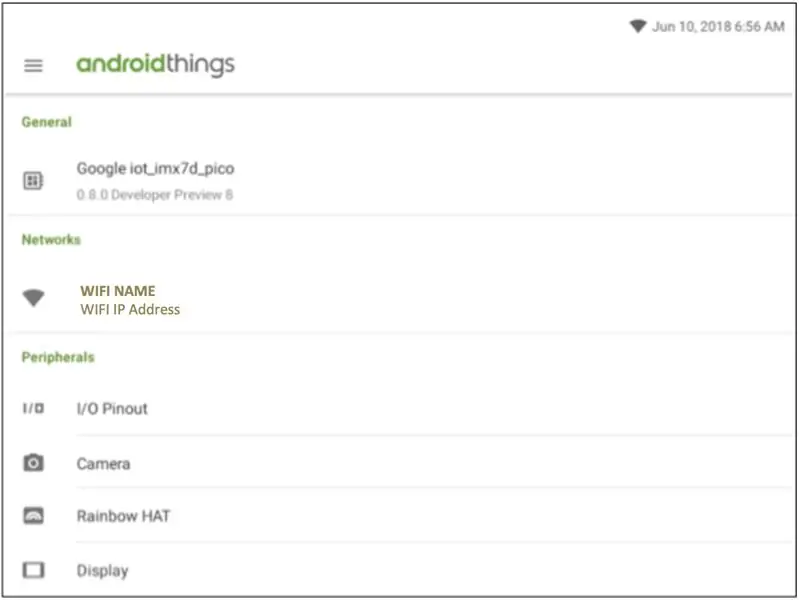
- Қуатты қосыңыз және бірінші дисплейді күтіңіз
- «Жоқ рахмет» таңдаңыз және иә, орнатуды өткізіп жіберіңіз
- «Желіге қосылу» түймесін басып, Wi -Fi ақпаратын енгізіңіз және Ethernet сымын қосыңыз немесе қосыңыз
5 -қадам: Apk орнатыңыз
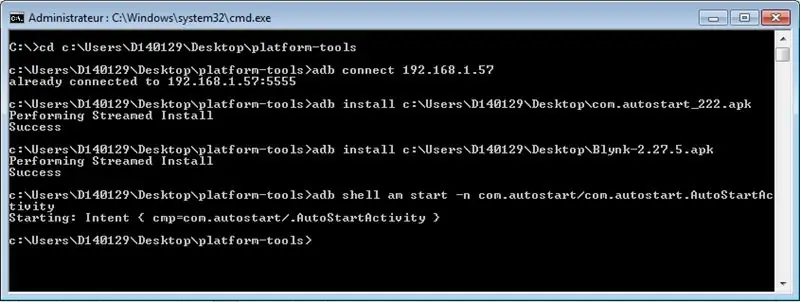
- Adb құралдарын жүктеу https://developer.android.com/studio/releases/platform-tools Тікелей сілтеме
- Жұмыс үстеліндегі «platform-tools» қалтасын ашыңыз
- Windows іске қосылғанда CMD табыңыз және оны іске қосыңыз
- «CD» пәрменімен каталогты өзгертіңіз. > Cd c: / Users / YourPersonnalName / Desktop / platform-tools енгізіңіз
- Adb командасымен таңқурайға қосылыңыз. Enter> adb connect 192.168.1.xx (таңқурайда көрсетілген мекен -жаймен ауыстырыңыз)
- «AutoStart-root.apk жоқ» жүктеп алыңыз
- «Blynk.apk» қосымшасын жүктеңіз
- Жұмыс үстеліндегі екі файлды көшіріңіз
- Adb командасымен «AutoStart - No root.apk» орнатыңыз. > adb install c: / Users / YourPersonnalName / Desktop / com.autostart_222.apk
-
Adb пәрменімен «Blynk.apk» орнатыңыз. > adb install c: / Users / YourPersonnalName / Desktop / Blynk-2.27.5.apk
- Adb пәрменімен «Авто старт» қосымшасын іске қосыңыз. > adb shell am start -n com.autostart/com.autostart. AutoStartActivity
6 -қадам: Автоматты түрде іске қосу үшін қосымшаны таңдаңыз
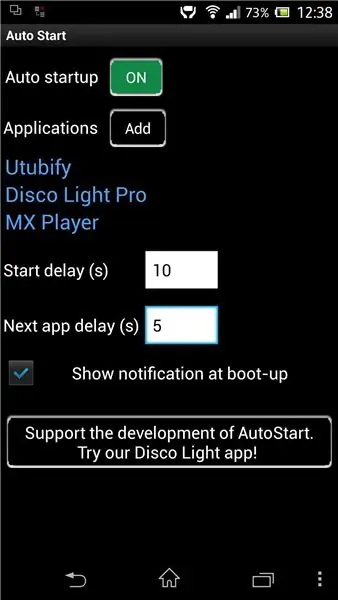
- Автоматты түрде іске қосу: ҚОСУ опциясын таңдаңыз
- Қолданбалар: «Blynk» қосымшасын таңдау үшін ADD таңдаңыз.
- Басталу кідірісі: 0
- Қолданбаның келесі кідірісі: 3
- Жүктеу кезінде хабарландыруды көрсету: құсбелгіні алып тастаңыз
- Автоматты түрде қосудан кейін басты экранға өтіңіз: құсбелгіні алып тастаңыз
7 -қадам: тестілеу
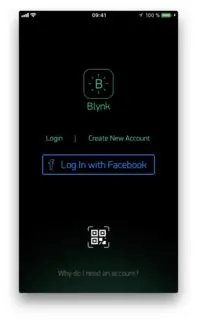
- Adb cmd терезесіне оралыңыз және adb пәрменін енгізіңіз> adb shell енгізу keyevent 3
- Adb command> adb reboot көмегімен дисплейді қайта қосыңыз
Қайта жүктеуді күтіңіз және бірнеше секундтан кейін «Blynk» қосымшасын автоматты түрде қосуды күтіңіз.
Егер сіз бұл сабақты сәтті немесе қиындықпен орындасаңыз және орындасаңыз, алғыс айтуға немесе жақсартуға тиімді пікір қалдырудан тартынбаңыз.
Оқығаныңыз үшін рахмет, Флорент elecflo Бельгияға
Ұсынылған:
[2020] RC автокөлігін басқару үшін IPhone немесе IPad және Micro: bit Game Pad қосымшасын қолдану: 23 қадам
![[2020] RC автокөлігін басқару үшін IPhone немесе IPad және Micro: bit Game Pad қосымшасын қолдану: 23 қадам [2020] RC автокөлігін басқару үшін IPhone немесе IPad және Micro: bit Game Pad қосымшасын қолдану: 23 қадам](https://i.howwhatproduce.com/images/001/image-1423-j.webp)
[2020] RC автокөлігін басқару үшін IPhone немесе IPad және Micro: bit Game Pad қосымшасын пайдалану: Сіз микро: битіңізді басқару үшін iPhone немесе iPad пайдалану туралы ойладыңыз ба? Micro: bit Educational Foundation бағдарламасы iOS қосымшасын ұсынады. Қолданбалар дүкені? &Quot; микро: бит " іздеу Қолданбалар дүкенінде және сіз қосымшаны ақысыз жүктей аласыз
Ардуино провайдер ретінде -- Он алтылық файлды AVR -де жазу -- AVR сақтандырғышы -- Ардуино бағдарламашы ретінде: 10 қадам

Ардуино провайдер ретінде || Он алтылық файлды AVR -де жазу || AVR сақтандырғышы || Ардуино бағдарламашы ретінде: ……………………… Басқа бейнелер үшін менің YouTube каналыма ТІРКЕЛІҢІЗ …….. Бұл мақала бұл isp сияқты arduino туралы. Егер сіз он алтылық файлды жүктегіңіз келсе немесе сақтандырғышты AVR -ге орнатқыңыз келсе, сізге бағдарламашы сатып алудың қажеті жоқ, сіз жасай аласыз
Raspberry Pi көмегімен ретро аркада жинағында Steam ойындарын іске қосыңыз: 7 қадам

Raspberry Pi көмегімен ретро аркада жиынтығында Steam ойындарын іске қосыңыз: Сізде соңғы ойындар бар Steam есептік жазбасы бар ма? Аркада шкафы туралы не деуге болады? Олай болса, неге екеуін де Steam Streaming ғажайып ойын машинасына біріктірмеске. Steam -дағы адамдардың арқасында сіз енді компьютерден немесе Ma -дан соңғы ойындарды ағынмен жібере аласыз
IPad үшін қабырғаға бекіту үйді автоматтандырудың басқару тақтасы ретінде, экранды іске қосу үшін сервистік басқарылатын магнитті қолданады: 4 қадам (суреттермен)

IPad үшін қабырғаға бекіту үйді автоматтандырудың басқару тақтасы ретінде, экранды іске қосу үшін сервистік басқарылатын магнитті қолданады: Соңғы кездері мен үйдегі және оның айналасындағы заттарды автоматтандыруға көп уақыт жұмсадым. Мен Domoticz -ді үйдегі автоматтандыру қосымшасы ретінде қолданамын, толығырақ www.domoticz.com сайтынан қараңыз. Мен Domoticz туралы барлық ақпаратты көрсететін бақылау тақтасының қосымшасын іздеуде
Ipod немесе басқа Mp3 ойнатқышты қымбат емес және көлемді күшейткішсіз қарапайым үй динамиктеріне қосыңыз!: 4 қадам

Айподты немесе басқа Mp3 ойнатқышты қымбат және көлемді күшейткіші жоқ қарапайым тұрмыстық динамиктерге қосыңыз! Бұл нұсқаулықта мен оларды кез келген Mp3 ойнатқышқа немесе дыбыстық порты бар кез келген құрылғыға қалай қосуға болатынын көрсетемін
